Um unser System zu vereinfachen, müssen wir Grafikeffekte deaktivieren, gestartete Anwendungen und andere für jede Umgebung spezifische Dinge entfernen, unabhängig davon, welche Desktop-Umgebung verwendet wird, auch wenn Sie das System nicht unbedingt aufhellen möchten. Es ist immer eine gute Praxis, die zu optimieren Dienste, die automatisch auf unserem Computer gestartet werden.
Anwendungen, um Dienste unseres Systems automatisch zu aktivieren (oder nicht), gibt es mehrere, ich werde über eine sprechen, insbesondere wegen ihrer Einfachheit und Benutzerfreundlichkeit, es heißt: rcconf
Um es zu installieren, installieren Sie einfach das Paket rcconf (apt-get install rcconf ... pacman -S rcconfUsw. ;)), dann führen sie es aus (mit Root-Rechten) und sie werden so etwas sehen:
Sie laufen gut mit sudo:
sudo rcconf
Oder wenn Sie bereits als root angemeldet sind, wissen Sie, was zu tun ist 🙂
Wie auch immer, sobald sie es ausführen, wird so etwas wie das, was ich Ihnen oben zeige, erscheinen. Jede Zeile ist ein Dienst Das kann so konfiguriert sein, dass es automatisch mit dem Computer gestartet wird. Jetzt werde ich detailliert erklären, wie man damit arbeitet rcconf:
- Die Richtungspfeile Die vertikale Tastatur (auf und ab) hilft Ihnen, sich zwischen den Zeilen zu bewegen.
- mit dem Leertaste Auf der Tastatur können Sie das Sternchen setzen oder entfernen, das Sie am Anfang mehrerer Zeilen sehen.
- Dass Sternchen Dies bedeutet, dass der Dienst dieser Leitung automatisch mit dem Computer gestartet wird. Zum Beispiel sehen wir das auf dem Bild sudo ist mit einem Sternchen markiert, das heißt, es startet automatisch, wenn ich meinen Computer starte, während mysql ist nicht ausgewählt, daher wird es nicht automatisch gestartet.
- Wenn Sie mit dem Hinzufügen und Entfernen von Sternchen fertig sind, drücken Sie die Tabulatortaste ([Tab]) kann zu den Optionen gehen Akzeptieren y stornierenWenn wir uns auf Akzeptieren setzen und die Eingabetaste drücken, werden unsere Änderungen natürlich gespeichert.
Sobald dies alles erledigt ist, werden beim nächsten Start des Computers nur die Dienste gestartet, die wir vor einem Moment mit einem Sternchen markiert haben 😉
Wenn Sie jedoch nicht warten möchten und das System neu starten müssen, wenn Sie es ausführen rcconf mit Parameter --now Die von ihnen vorgenommenen Änderungen werden sofort wirksam, dh mit diesem Parameter, wenn sie einen Dienst deaktivieren, wenn sie rcconf schließen, wird dieser Dienst gestoppt.
Ich bin noch nicht fertig… 😀… für die meisten Freaks steht der Parameter zur Verfügung --expert, wie der Name schon sagt, rrconf-Expertenmodus, werfen Sie einen Blick darauf, aber achten Sie darauf, Ihr System nicht zu zerstören 😉
Wie auch immer, ich hoffe es war nützlich für dich.
Grüße
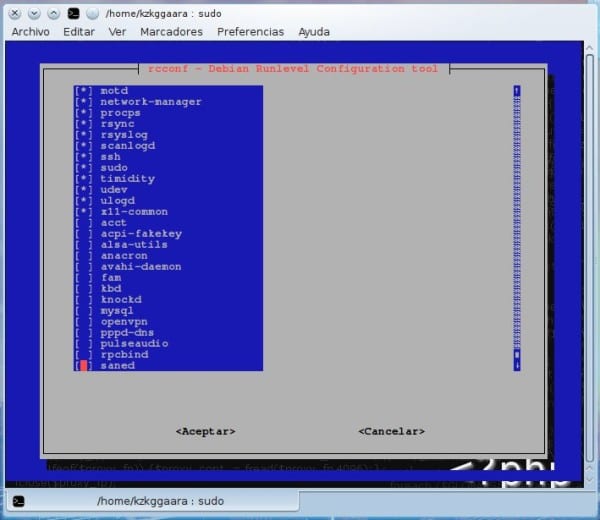
Sehr nützlich, in der Tat ging ich neulich wie verrückt und versuchte mich an rcconf zu erinnern. "Ich entdeckte" im Squeeze Repo eines, das auch für dasselbe verwendet wird und sysv-rc-conf heißt
aptitude installiere sysv-rc-conf
Ja, mit sysv-rc können Sie mit den Runlevels einzeln arbeiten. Dies ist äußerst nützlich, wenn Sie Prozesse (Daemons) lokalisieren müssen, die sich von anderen spezifischen Runlevels unterscheiden
Gracias por tu comentario
Ja, ich benutze auch dieses, ich finde es funktionaler. Obwohl derzeit mit systemd die Runlevel veraltet sind
Ah noch etwas ... es ist ratsam, nach der Installation des rcconf zu tun
update-rcconf-guide
Valee, danke, dass du es geteilt hast, Mann!
Viele Grüße!
"Rcconf braucht Dialog oder Whiptail"
Wenn Sie diesen Fehler erhalten, führen Sie sudo ln -s / bin / whiptail / usr / bin / whiptail aus, und Sie können ihn dann gut ausführen 🙂
Ich habe dialog installiert und es funktioniert für mich, aber danke für deinen Tipp.
Im Chakra-Repo ist es nicht: / noch im ccr.
Chakra benutzt System d, ich denke deshalb!
irgendein ähnliches Werkzeug für Fedora? rcconf ist nicht in den Repos, sysv-rc-conf auch nicht
Es ist auch nützlich, Ausführungsberechtigungen mit chmod-x in der Datei init.d aus dem Dienst zu entfernen
Guter Beitrag 😀
Vielen Dank für den Beitrag
Arch Linux unterstützt keine Initscripts mehr, daher funktioniert das Paket nicht 😛
Eine solche App fehlt für Distributionen mit systemd
Hallo, es lässt sich gut installieren, aber wenn ich den Dienst markiere, den ich mit dem System starten und rcconf erneut eingeben möchte, ist der von mir markierte Dienst nicht mehr vorhanden. Ich möchte lampp als Daemon auf Debian starten. Das habe ich mit der Datei gemacht:
1. Erstellen Sie eine Datei mit dem Namen lampp und speichern Sie sie in /etc/init.d
Schritt 2: Es bleibt nur noch ein neuer Dienst hinzuzufügen
Die Standardeinstellungen für update-rc.d -f lampp
In / opt / lampp / htdocs speichern Sie die Projekte
Skript aus der Lampp-Datei
#! / Bin / bash
#
### BEGIN INIT INFO
# Bietet: apache2 httpd2 xampp
# Erforderlicher Start: $ local_fs $ remote_fs $ network
# Required-Stop: $ local_fs $ remote_fs $ network
# Standardstart: 3 5
# Standard-Stopp: 0 1 2 6
# Kurzbeschreibung: XAMPP
# Beschreibung: Startet und stoppt personalize-XAMPP
### END INIT INFO
Fall $ 1 in
"Start")
Service MySQL Stop
/ opt / lampp / lampp startapache%
/ opt / lampp / lampp startmysql%
Service MySQL Stop
;;
"Halt")
/ opt / lampp / lampp stop
;;
"Neu starten")
/ opt / lampp / lampp stop
Schlaf 4
/ opt / lampp / lampp startapache%
/ opt / lampp / lampp startmysql%
;;
esac
Ich bekomme dieses "rcconf braucht Dialog oder Whiptail", wenn ich "sudo rcconf" setze?